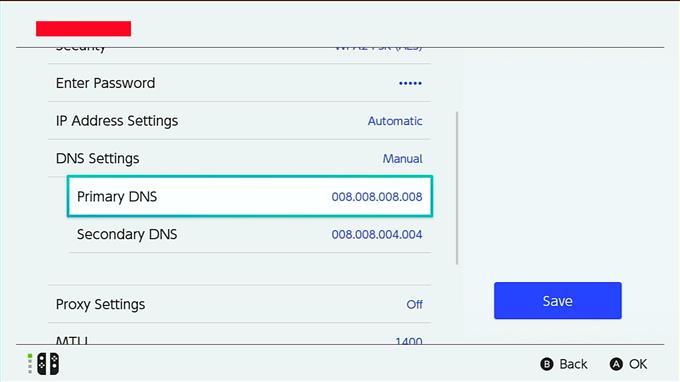Вы ищете способ повысить скорость загрузки на Nintendo Switch? Многие пользователи Switch на самом деле похожи на вас, поскольку Wi-Fi-соединение этой консоли имеет тенденцию отставать от конкурентов, таких как PS4 или Xbox One. Дело в том, что увеличение скорости загрузки зависит от ряда факторов, и некоторые из них могут оказаться вне вашего контроля. Тем не менее, нет никакого вреда в попытках, верно?
Если вы считаете, что ваш коммутатор, кажется, испытывает неудобную более медленную скорость загрузки, чем ожидаемая скорость, узнайте, что вы можете сделать, читая.
Почему у вашего Nintendo Switch низкая скорость загрузки?
Существует ряд возможных причин, по которым вы не получаете скорость загрузки, на которую вы подписаны на коммутаторе..
Проблема, связанная с провайдером.
Когда вы устанавливаете интернет-соединение дома, вы платите за определенный «План», который в основном означает скорость интернета, которую вы можете получить. Например, если вы платите за тарифный план AT & T INTERNET 50, вы должны получить скорость домашнего интернета до 50 Мбит / с..
Как правило, интернет-провайдер, такой как AT & T, должен стремиться обеспечить приемлемую для отрасли скорость загрузки в размере около 80% от вашего плана. Это означает, что вы можете ожидать, что на ваших устройствах большую часть времени вы будете получать где-то между 40 Мбит / с и 50 Мбит / с..
Если у вашего Nintendo Switch скорость загрузки ниже 40 Мбит / с, возможно, проблема связана с вашим провайдером, или она может быть вызвана чем-то другим.
Локальное сетевое оборудование имеет проблему.
Другая возможная причина низкой скорости загрузки на коммутаторе — неисправный модем или маршрутизатор. Электронные устройства, включая модемы и маршрутизаторы, могут иногда сталкиваться с ошибками, перестать отвечать на запросы или могут перестать работать без видимой причины. Любая из таких ситуаций может привести к медленному / прерывистому соединению или вообще к интернет-соединению.
Низкая пропускная способность из-за множества устройств в вашей локальной сети.
Если у вашего интернет-провайдера нет проблем и предполагается, что ваше сетевое оборудование работает нормально, скорость загрузки вашего коммутатора все равно может снизиться, если к вашей локальной сети подключено слишком много устройств. Консоли, используемые для онлайн-игр, компьютеров, загружающих большие файлы, или устройств, транслирующих HD-контент, например Netflix, могут повлиять на общую скорость загрузки в локальной сети..
Если у вас есть несколько смартфонов, ноутбуков, компьютеров, консолей или других подключенных к Интернету устройств, использующих вашу сеть одновременно, скорость загрузки может быть низкой.
Вы можете проверить, может ли ваша скорость загрузки Nintendo Switch быть быстрее, отключив другие устройства в вашей сети..
Помехи беспроводного сигнала.
Если вы используете Wi-Fi на коммутаторе Nintendo, возможно, он замедляется из-за помех или слабого беспроводного сигнала.
Другие беспроводные устройства могут прерывать сигнал Wi-Fi, поэтому вы можете проверить, выключить ли все известные беспроводные устройства дома и проверить Nintendo Switch на более быструю скорость загрузки..
Как быстрее скачивать на Nintendo Switch
В этом кратком руководстве мы покажем вам два простых шага, которые помогут вам увеличить скорость загрузки на вашем Nintendo Switch..
ВАЖНЫЙ: Мы не будем устранять неполадки в вашей сети и предполагаем, что у вашего провайдера нет проблем.
Чтобы поддерживать локальные сетевые устройства (модем или маршрутизатор) в отличной форме, обязательно перезапускайте их не реже одного раза в неделю, отключая их от электрической розетки не менее 30 секунд..
Мы также предполагаем, что нет никаких помех беспроводного сигнала, вызывающих медленную загрузку вообще. Если вы считаете, что вам необходимо устранить проблему с медленным подключением Nintendo Switch, сначала сделайте это, прежде чем использовать наши рекомендации в этой статье..
- Запустите тестирование интернет-соединения.
Чтобы узнать, стала ли скорость загрузки вашего Nintendo Switch более высокой, запустите тест скорости, чтобы узнать текущую скорость загрузки. Вот как это сделать:
-В меню Nintendo HOME выберите Настройки системы значок.
-Прокрутите меню настроек системы и выберите интернет.
-Выбрать Тестовое соединение.
-Дождаться результатов теста.
Принять к сведению Скорость загрузки.
- Изменить настройки DNS.
После завершения теста скорости вы можете изменить настройки DNS на Nintendo Switch. По умолчанию ваш Nintendo Switch должен использовать сервер доменных имен, предоставленный вашим провайдером. Иногда DNS провайдера может столкнуться с проблемами и может вызвать замедление соединения.
Чтобы устранить возможную проблему скорости загрузки из-за DNS вашего провайдера, вы можете попробовать использовать бесплатный сторонний публичный DNS. Нашим фаворитом является Google DNS, но вы можете искать другие. DNS-серверы Google:
Primary: 8.8.8.8
Secondary: 8.8.4.4
НОТА: Скорость DNS зависит от вашего местоположения, поэтому другие DNS могут быть быстрее, чем у вашего интернет-провайдера или Google.
Другой надежный и быстрый бесплатный DNS — это OpenDNS от Cisco. Если вы попробуете OpenDNS, введите 208.67.222.222 для первичного DNS и 208.67.220.220 для вторичного DNS.
Я также попробовал Cloudflare DNS, так что вы также можете использовать его, если хотите. Первичные, вторичные DNS-серверы: 1.1.1.1 и 1.0.0.1.Чтобы изменить настройки DNS на коммутаторе Nintendo:
-В меню Nintendo HOME выберите Настройки системы значок.
-Прокрутите меню настроек системы и выберите интернет.
-Выбрать Настройки интернета.
-Подождите несколько секунд, пока консоль начнет поиск сетей.
-Получив список зарегистрированных сетей, выберите свою сеть, нажав . Затем выберите Изменить настройки, прокрутите вниз до Настройки DNS и выберите его.
-Выбрать Руководство.
-Перейдите на основной DNS и введите свой DNS-сервер.
-Затем нажмите хорошо.
-Сделайте те же шаги для вторичного DNS.
- Изменить настройки MTU.
Еще один способ ускорить загрузку с помощью Nintendo Switch — изменить значение по умолчанию на 1400 MTU на 1500. Я сам заметил небольшое увеличение скорости загрузки, выполнив этот трюк сам, поэтому стоит попробовать, если вы хотите улучшить свой Скорость соединения. Увеличение максимальной единицы передачи или MTU может помочь немного увеличить скорость загрузки, заставляя консоль запрашивать дополнительные данные для каждого пакета данных, отправляемого ей..
Чтобы изменить MTU Nintendo Switch, выполните следующие действия:
-В меню Nintendo HOME выберите Настройки системы значок.
-Прокрутите меню настроек системы и выберите интернет.
-Выбрать Настройки интернета.
-Подождите несколько секунд, пока консоль начнет поиск сетей.
-Выберите свою собственную сеть.
-Выбрать Изменить настройки.
-Перейти к МТУ и выберите его.
-Измените значение MTU на 1500.
-Выбрать хорошо.
Посетите наш канал androidhow Youtube для получения дополнительной видео по устранению неполадок.